Upang mai-import ang mga database ng MySQL mula sa mga file na naglalaman ng mga pahayag ng SQL, mas madaling gamitin ang phpMyAdmin - sa katunayan, ang application na ito ay naging isang pamantayan sa mundo. Pinapayagan ka nitong maisagawa ang mga kinakailangang pagpapatakbo nang direkta sa window ng browser at kasama sa pangunahing hanay ng mga tool na inaalok ng ganap na karamihan ng mga nagbibigay ng hosting. Ang program na phpMyAdmin ay ipinamamahagi ng tagagawa nang walang bayad at maaaring mai-install sa anumang system.
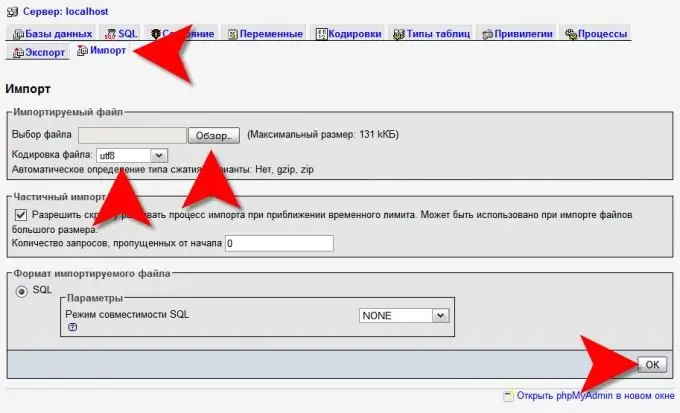
Kailangan
pag-access ng phpMyAdmin app
Panuto
Hakbang 1
I-load ang home page ng phpMyAdmin sa iyong browser, ipasok ang iyong username at password at ipasok ang interface ng pamamahala ng application na ito.
Hakbang 2
Lumikha ng isang database na may nais na pangalan kung ang CREATE DATABASE na utos ay hindi kasama sa na-import na mga file ng database. Upang magawa ito, maglagay ng isang pangalan sa patlang sa ilalim ng label na "Bagong Database" sa kanang frame ng pangunahing pahina ng phpMyAdmin at i-click ang pindutang "Lumikha".
Hakbang 3
I-click ang link na I-import sa kanang frame ng interface. Kung nakalikha ka ng isang database dati, pagkatapos ay kailangan mong hanapin ito sa tuktok na hilera ng mga utos, at kung ang hakbang na ito ay hindi kinakailangan, mahahanap mo ang gayong isang link sa ilalim ng pangunahing pahina.
Hakbang 4
Alamin kung kailangan mong hatiin ang na-import na mga file ng database sa maraming bahagi. Maaaring kailanganin ito kung ang kanilang mga laki ay lumampas sa itinakdang limitasyon sa mga setting ng server. Ang maximum na pinapayagang laki ay maaaring matagpuan sa inskripsyon sa mga braket na matatagpuan sa kanan ng pindutang "Browse". Kung kinakailangan, hatiin ang mga linya ng mga pahayag ng SQL mula sa mga file ng database sa ibang paraan at i-save ang mga ito sa mas maliit na mga file.
Hakbang 5
Hanapin ang unang na-import na file sa karaniwang dialog ng bukas na file, na inilunsad sa pamamagitan ng pag-click sa pindutang "Browse". Natagpuan at napili ito, i-click ang pindutang "Buksan".
Hakbang 6
Baguhin ang tinukoy na pag-encode sa patlang ng pag-encode ng File kung naiiba ito sa ginamit noong nagse-save ng na-import na mga file ng database. Kailangan lamang ito kung may mga patlang ng teksto sa mga talahanayan na naglalaman ng mga character na hindi Ingles.
Hakbang 7
I-click ang pindutang "OK" na matatagpuan sa ilalim ng kanang frame ng interface ng phpMyAdmin at magsisimulang ipadala ng application ang na-import na data sa mga pahayag ng SQL ng server.
Hakbang 8
Ulitin ang huling tatlong mga hakbang nang maraming beses kung kinakailangan kung mayroon kang higit sa isang file ng tagubilin.
Hakbang 9
Kung ang na-import na database ay maliit, maaari mong gawin nang hindi nagda-download ng mga file. Mayroong apat na parisukat na mga icon sa tuktok ng kaliwang frame - i-click ang pangalawa mula sa kaliwa ("Window ng Query"). Magbubukas ang isang maliit na window kung saan maaari mong i-paste ang mga string ng query sa SQL sa pamamagitan ng pagkopya sa kanila mula sa database file. Pagkatapos i-click ang pindutang "OK" at ipapadala ang mga tagubilin sa server.






